台式电脑的驱动安装是使用台式电脑时必不可少的一步,良好的驱动可以保证电脑的正常运行。然而,对于一些刚刚接触台式电脑的人来说,驱动安装可能会造成困扰。本文将为大家详细介绍如何正确地安装台式电脑驱动,解决驱动问题,使你的电脑顺畅运行。
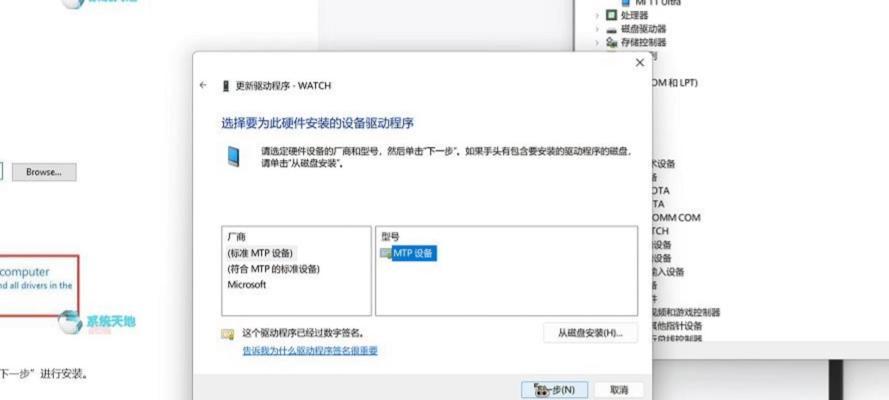
一、了解台式电脑驱动的重要性和作用
台式电脑驱动是连接硬件与操作系统之间的桥梁,它能使硬件设备与操作系统正常通信,保证计算机能够正常运行。
二、购买合适的台式电脑驱动
在安装驱动之前,首先需要确定你所使用的台式电脑的型号和配置,并在官方或可信赖的网站上下载相应的驱动程序。
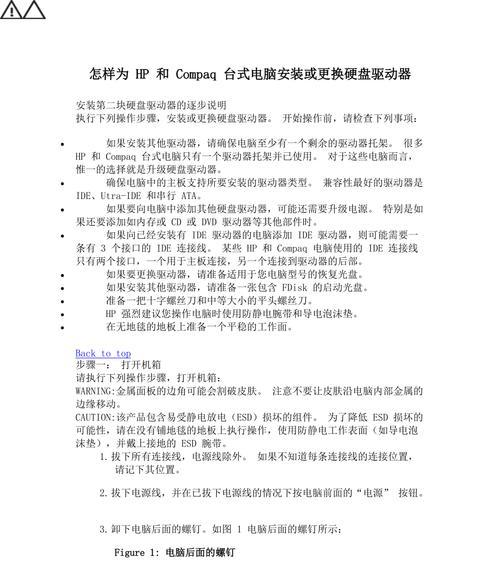
三、备份重要数据和系统文件
在安装驱动之前,我们强烈建议你备份重要的文件和数据,以防止安装过程中的意外损失。
四、关闭杀毒软件和防火墙
安装驱动时,杀毒软件和防火墙可能会干扰驱动程序的正常安装。在安装驱动之前,最好先关闭它们。
五、解压驱动文件
一般来说,下载的驱动程序是压缩包形式的。你需要使用解压软件将其解压缩到一个目录下。
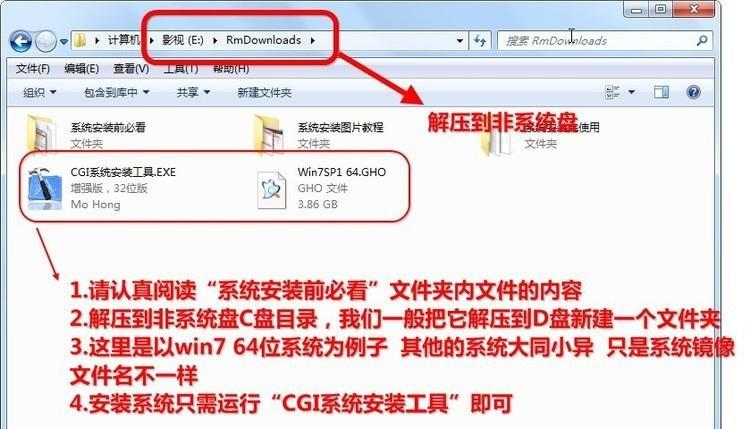
六、运行驱动程序
找到解压后的驱动文件,并双击运行。根据安装向导的指引,选择合适的选项进行安装。
七、重启电脑
在驱动程序安装完成后,有些驱动可能需要重启电脑才能生效。务必按照提示重新启动你的台式电脑。
八、检查驱动是否成功安装
重新启动后,打开设备管理器,检查各硬件设备的驱动是否已经成功安装,如果有黄色感叹号或问号标记,说明驱动未成功安装。
九、手动更新驱动程序
如果某些驱动没有自动安装成功,你可以手动更新驱动程序。右键点击设备管理器中的相应硬件设备,选择“更新驱动程序”。
十、驱动备份和恢复
有些驱动可能会在日后因为各种原因而损坏或丢失,因此我们建议你定期备份已安装的驱动程序,并学会恢复驱动的方法。
十一、卸载驱动程序
如果你需要更换硬件设备或驱动出现问题,你可以在设备管理器中选择相应的硬件设备,点击右键并选择“卸载设备”,然后重新安装适合的驱动程序。
十二、更新驱动程序
随着科技的发展,硬件厂商会不断推出新的驱动版本,以优化性能和修复漏洞。定期更新驱动程序是保持电脑稳定运行的重要步骤。
十三、找到官方支持或寻求专业帮助
如果你在驱动安装过程中遇到问题,无法解决,可以尝试联系硬件厂商的官方支持或寻求专业的帮助。
十四、驱动维护与管理工具
有些第三方软件提供了驱动维护和管理的功能,可以帮助你更好地管理和维护电脑的驱动程序。
十五、
通过本文的介绍,相信大家已经了解了如何正确地安装台式电脑驱动。在安装过程中,请严格按照说明进行操作,避免出现问题。如果有任何疑问或困惑,及时寻求帮助,以确保你的电脑正常运行。
标签: 驱动安装

